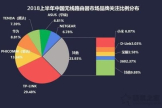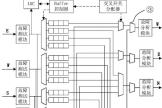如何检查路由器WiFi信号的好坏(如何判断路由器是否有信号)
大家好,这节课教大家如何检查路由器信号的好坏。比如,我们想看看新买路由器的信号怎么样,传输速度怎么样。这个信号可不是手机上三个格的wifi扇形标志,信号是有具体的数字的,后面会详细讲,下面正式开始。

先说下我的设备:
1. 一台苹果笔记本,用来检查信号强度
2. 一台路由器是 华硕86U (千元级别)
3. 另一台路由器是 荣耀路由器标准版(100-200元级别)
苹果笔记本的检查wifi信号的方法:
按住键盘的ALT(option),再点击顶部的wifi扇形图标,查看已连接的wifi信息,注意这两个参数:
1. RSSI:wifi信号强度
1. RSSI -后面的数字越小,表示wifi信号越强,信号越强,传输的数据越稳定。
2. -60以内信号都算是比较好的,-60~-70信号也可以用,-70以上不建议用。
2. Tx速率:wifi的连接速度
1. 一般路由器 2.4Gwifi的速度,规格参数都有写,比如最高可达300Mbps,有的750Mbps
2. 路由器的规格页面一般都会标记速度,比如荣耀路由PRO2(300元档)和荣耀路由标准版(100元档),速度都是1200M,其实这是2.4G wifi和5G wifi速度的总和,实际上2.4G 300Mbps和5G 867Mbps
3. 再比如华硕86U(1000元档),速度是2900M,实际上这是2.4G 750Mbps和 5G 2166Mbps的总和。
4. 很多安卓手机都能看到已连接wifi的“连接速度”,这个连接速度肯定会比上面提到的那个数字小,至于小多少,具体要看实际场景。
我选择了两个位置,测试华硕86U路由器5G wifi信号和速度
1. MBP放在路由器旁边,间隔1-2米远,中间无遮挡,连接5G wifi
1. 信号-20到-30之间,这个信号很好了
2. 连接速度:能到1300Mbps
2. MPB放在另一个房间,间隔一堵承重墙,连接5Gwifi
1. 信号-50左右,-45 到-52 之间,这个信号完全可用
2. 连接速度:500-800Mbps
后来我又把MBP放在了荣耀路由器的旁边,间隔1-2米远,中间无遮挡,连接5G wifi
1. 信号 -58,这个信号也可用。
2. 连接速度:527Mbps
3. 这说明荣耀路由器非常近的距离的信号和速度,还不如华硕86U路由7-8米、并间隔一道墙距离。
wifi选5G还是2.4G(连接速度)
1. 5G wifi:信号差,但连接速度快。
2. 2.4G wifi:信号好,但连接速度相对慢。
3. 首选5G信号,如果距离远,5G信号差,就换成2.4Gwifi。
4. 如果2.4G的信号也不行,要考虑更换路由器,或者添加子路由器延长wifi信号。
5. 有的路由器老了,比如我之前的思科路由器用了3年多,即便信号好,连接速度快,实际上网体验不好,换了新路由器就好了。很多用过3年左右的路由器都会有这个现象。
其他:
1. 有的联通光猫自带wifi功能,wifi信号多了会相互影响,建议关掉光猫的wifi信号。
2. 没有苹果笔记本,可以用安卓手机下载一个叫“wifi分析仪”的APP,可以检查wifi的RSSI数值。Windows上也有检查wifi RSSI的软件。
3. 路由器信号好不好,RSSI的数字一目了然,能够看到你家里所有wifi信号的强度,最可气的是,自己家的路由器信号竟然还没有邻居家穿过来的信号强。
这个教程就分享到这里,下次课见。